Table of Contents
ToggleHướng Dẫn Cài Đặt và Sử Dụng Profile Downloaded trên iPhone và iPad
Khi sử dụng iPhone hoặc iPad, bạn có thể gặp phải thuật ngữ Profile Downloaded trong mục Cài đặt (Settings). Đây là một tính năng mạnh mẽ của hệ điều hành iOS, cho phép người dùng cài đặt các cấu hình hoặc ứng dụng thử nghiệm từ bên ngoài App Store. Tuy nhiên, không phải ai cũng hiểu rõ về profile downloaded và cách thức sử dụng nó một cách hiệu quả.
Trong bài viết này, chúng ta sẽ tìm hiểu chi tiết về Profile Downloaded, cách cài đặt, và cách sử dụng chúng một cách an toàn. Nếu bạn đang muốn thử nghiệm các tính năng mới hoặc cài đặt các ứng dụng chưa có trên App Store, bài viết này chính là dành cho bạn!
Profile Downloaded là gì?
Profile Downloaded là một loại cấu hình được tải về và cài đặt vào thiết bị iOS, cho phép bạn thiết lập các tính năng đặc biệt như kết nối VPN, cài đặt ứng dụng beta, hoặc cấu hình thiết bị cho các mục đích đặc biệt như quản lý doanh nghiệp.
Các loại profile phổ biến trên iPhone và iPad:
- Profile beta iOS: Được sử dụng để thử nghiệm các bản cập nhật mới của iOS trước khi chính thức phát hành.
- Profile nhà phát triển: Cho phép cài đặt các ứng dụng beta từ các nhà phát triển.
- Profile MDM (Mobile Device Management): Thường được sử dụng trong các tổ chức để quản lý thiết bị iPhone và iPad.
- Ứng dụng từ bên thứ ba: Một số ứng dụng yêu cầu cài đặt profile để hoạt động, đặc biệt là các ứng dụng không có sẵn trên App Store.
Lợi Ích Của Việc Cài Đặt Profile Downloaded
Khi cài đặt profile downloaded, người dùng có thể trải nghiệm những tính năng mới và ứng dụng thử nghiệm mà không phải đợi đến khi chúng được phát hành chính thức. Dưới đây là một số lợi ích nổi bật:
- Trải nghiệm sớm các tính năng mới: Các profile beta cho phép bạn thử nghiệm các tính năng mới của iOS hoặc ứng dụng trước khi chúng được phát hành rộng rãi.
- Cài đặt ứng dụng không có trên App Store: Profile giúp bạn cài đặt các ứng dụng chưa được duyệt trên App Store.
- Quản lý thiết bị trong môi trường doanh nghiệp: Các tổ chức sử dụng profile để quản lý và bảo mật các thiết bị di động trong công ty.
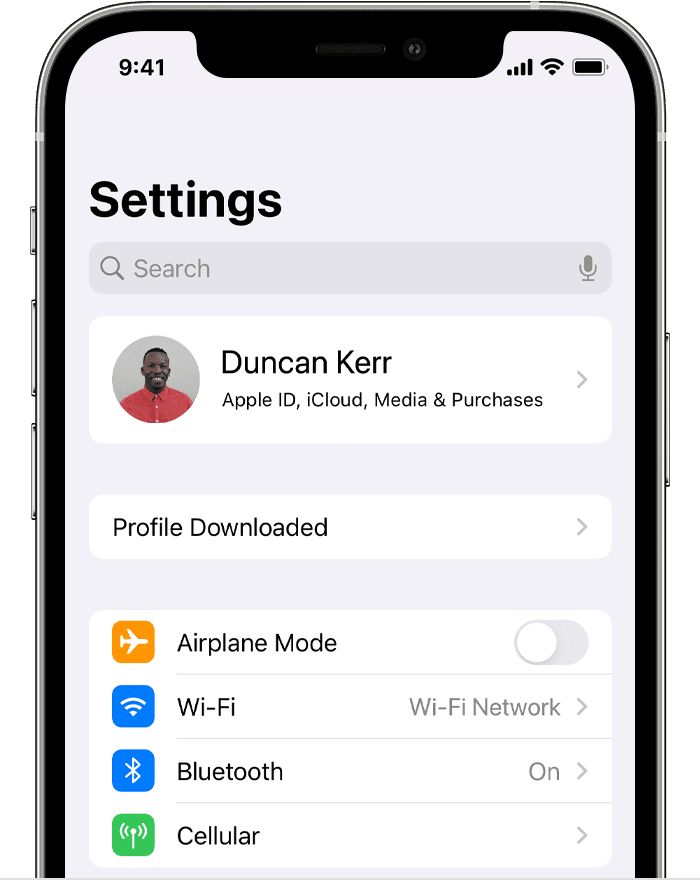
Cách Cài Đặt Profile Downloaded Trên iPhone và iPad
Bước 1: Tải Profile từ nguồn đáng tin cậy
Trước tiên, bạn cần tải về profile từ một nguồn đáng tin cậy. Các profile có thể được tải từ trang web chính thức của Apple (như Apple Beta Software Program) hoặc từ các nhà phát triển có uy tín. Bạn chỉ nên tải profile từ các nguồn đáng tin cậy để tránh gặp phải phần mềm độc hại.
Bước 2: Cài Đặt Profile
Sau khi tải về thành công, bạn sẽ thấy một thông báo Profile Downloaded trên màn hình. Để cài đặt profile, hãy làm theo các bước sau:
- Mở ứng dụng Cài Đặt (Settings) trên iPhone hoặc iPad.
- Cuộn xuống và chọn General (Cài đặt chung).
- Tìm và chọn Profile Downloaded hoặc Profiles (tuỳ thuộc vào phiên bản iOS của bạn).
- Chọn Install (Cài đặt) ở góc trên bên phải.
- Nhập mật khẩu của thiết bị nếu yêu cầu.
- Nhấn Install một lần nữa để hoàn tất quá trình.
Sau khi hoàn tất, profile sẽ được cài đặt và bạn có thể sử dụng các tính năng mới mà nó mang lại.
Bước 3: Kiểm Tra Profile Đã Cài Đặt Thành Công
Khi profile được cài đặt thành công, bạn có thể kiểm tra lại trong mục Settings > General > Profiles để xác nhận rằng profile đã được cài đặt đúng cách. Một số profile có thể yêu cầu cấu hình thêm, ví dụ như VPN hoặc ứng dụng beta, để chúng hoạt động chính xác.

Lưu Ý Khi Sử Dụng Profile Downloaded
1. Cẩn Thận Với Các Profile Không Rõ Nguồn Gốc
Điều quan trọng nhất khi cài đặt profile downloaded là phải đảm bảo rằng bạn chỉ tải profile từ các nguồn đáng tin cậy. Những profile không rõ nguồn gốc có thể chứa phần mềm độc hại hoặc các mã độc có thể xâm nhập vào thiết bị của bạn và gây hại cho dữ liệu cá nhân.
2. Quản Lý Các Profile Đã Cài Đặt
Sau khi cài đặt, bạn có thể quản lý và xóa các profile không cần thiết. Để xóa một profile, bạn chỉ cần vào Settings > General > Profiles, chọn profile mà bạn muốn xóa, và nhấn Remove.
3. Cẩn Thận Với Các Profile Beta
Các profile beta giúp bạn thử nghiệm các tính năng mới của iOS, nhưng chúng cũng có thể chứa lỗi hoặc thiếu tính ổn định. Bạn chỉ nên cài đặt profile beta nếu bạn có kinh nghiệm và sẵn sàng đối mặt với những vấn đề có thể xảy ra.
Câu Hỏi Thường Gặp (FAQs) Về Profile Downloaded
1. Tại sao tôi không thể cài đặt profile trên iPhone?
Nếu bạn không thể cài đặt profile, có thể bạn đang tải profile từ nguồn không đáng tin cậy, hoặc phiên bản iOS của bạn không tương thích với profile. Hãy kiểm tra lại phiên bản iOS và chỉ tải profile từ các trang web chính thức.
2. Làm thế nào để kiểm tra xem profile đã được cài đặt thành công?
Sau khi cài đặt, bạn có thể vào Settings > General > Profiles để kiểm tra các profile đã được cài đặt. Nếu profile không hiển thị, có thể quá trình tải về gặp lỗi và bạn cần thử lại.
3. Làm sao để xóa profile trên iPhone?
Để xóa một profile, bạn chỉ cần vào Settings > General > Profiles, chọn profile cần xóa và nhấn Remove.
4. Profile Downloaded có an toàn không?
Profile Downloaded có thể an toàn nếu bạn tải từ các nguồn đáng tin cậy như Apple Beta Software Program. Tuy nhiên, tránh tải profile từ các nguồn không rõ ràng để bảo vệ thiết bị khỏi phần mềm độc hại.
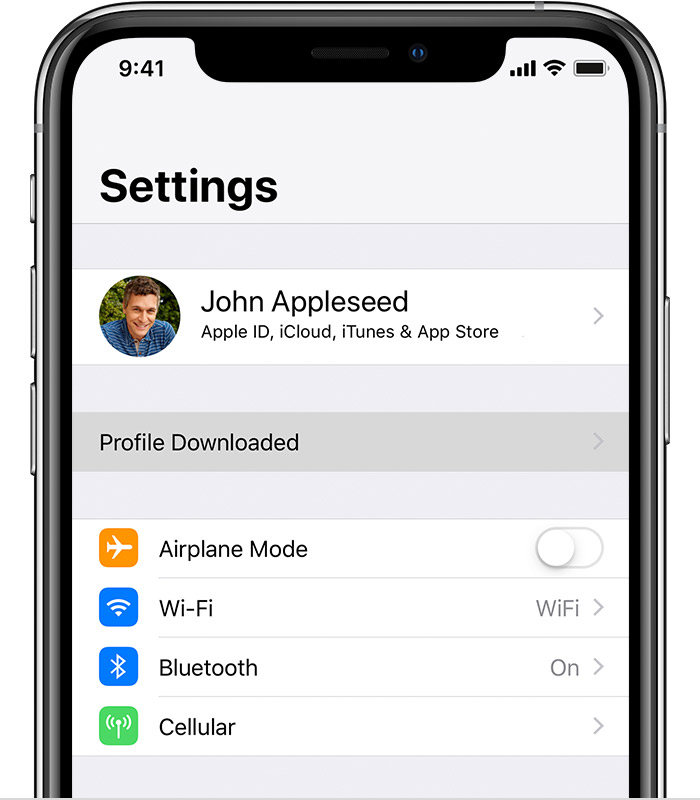
Kết Luận
Việc sử dụng profile downloaded trên iPhone và iPad mang lại nhiều tiện ích, đặc biệt là khi bạn muốn thử nghiệm các tính năng mới của iOS hoặc cài đặt các ứng dụng chưa có trên App Store. Tuy nhiên, bạn cần phải cẩn thận khi tải các profile từ bên ngoài và chỉ sử dụng nguồn đáng tin cậy để bảo vệ thiết bị của mình khỏi các mối nguy hiểm.
Hãy nhớ luôn kiểm tra các profile đã cài đặt và xóa các profile không cần thiết để giữ cho thiết bị hoạt động hiệu quả và an toàn. Chúc bạn có những trải nghiệm tuyệt vời khi sử dụng profile downloaded trên thiết bị iOS của mình!
